| 일 | 월 | 화 | 수 | 목 | 금 | 토 |
|---|---|---|---|---|---|---|
| 1 | 2 | 3 | 4 | |||
| 5 | 6 | 7 | 8 | 9 | 10 | 11 |
| 12 | 13 | 14 | 15 | 16 | 17 | 18 |
| 19 | 20 | 21 | 22 | 23 | 24 | 25 |
| 26 | 27 | 28 | 29 | 30 | 31 |
- .NET
- JavaScript
- Flutter
- 오류
- HTML
- 깃허브
- 바인딩
- spring boot
- db
- React JS
- Animation
- 파이어베이스
- Binding
- AnimationController
- MS-SQL
- Firebase
- GitHub
- Maui
- MVVM
- 닷넷
- page
- 애니메이션
- 리엑트
- 마우이
- 플러터
- MSSQL
- 자바스크립트
- 함수
- listview
- typescript
- Today
- Total
목록.NET (30)
개발노트
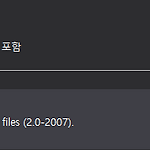 1. [C#] Excel, csv 파일 DataTable로 변환시키기
1. [C#] Excel, csv 파일 DataTable로 변환시키기
Excel 및 csv 파일을 DataTable로 변환하려면 먼저, 아래와 같이 2가지가 필요합니다.준비물 1) ExcelDataReader 누겟 설치 (Excel Sheet를 DataSet으로 변환해줌) 준비물 2) OpenFileDialog( 파일열기를 통한 엑셀파일 가져오는 Control) 1. DragDrop으로 파일가져오는 메소드private void gcList1_DragDrop(object sender, DragEventArgs e){ string[] files = (string[])e.Data.GetData(DataFormats.FileDrop); string filename = files[0].ToString().Trim(); if (MessageBox.Show("E..
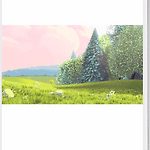 32. [.NET MAUI] CommunityToolKit MediaElement 사용하기
32. [.NET MAUI] CommunityToolKit MediaElement 사용하기
- CommunityToolKit 의 MediaElement 세팅방법 이전 포스팅: https://mroh1226.tistory.com/55 31. [.NET MAUI] CommunityToolKit 으로 앱에서 동영상(.mp4) 재생하기 (+ NU1605 오류 해결) 드디어 CommunityToolkit 누겟에서 MAUI앱에서 동영상을 재생할 수 있게 만들어주는 기능이 추가되었습니다. (정식버전 아님) 이 누겟은 .NET 7.0 과 같이 배포하는 것을 목표로 하기때문에 .NET 7으로 업 mroh1226.tistory.com 실전에 사용하기 MVVM 패턴으로 개발하신다면 아래와 같이 따라해주세요. Uri가 아닌 Resources 안의 mp4를 불러오는 방법도 포함하였습니다. 1. 사용할 .mp4 파일을..
 31. [.NET MAUI] CommunityToolKit 으로 앱에서 동영상(.mp4) 재생하기 (+ NU1605 오류 해결)
31. [.NET MAUI] CommunityToolKit 으로 앱에서 동영상(.mp4) 재생하기 (+ NU1605 오류 해결)
드디어 CommunityToolkit 누겟에서 MAUI앱에서 동영상을 재생할 수 있게 만들어주는 기능이 추가되었습니다. (정식버전 아님) 이 누겟은 .NET 7.0 과 같이 배포하는 것을 목표로 하기때문에 .NET 7으로 업데이트하는 것을 권장드립니다. 또한, .NET 7.0은 안드로이드 API 33을 타깃으로하며, 닷넷 업데이트 시, 원래있던 안드로이드 API 32, 31, 30 등 지워 버 리기 때문에.. 타깃 API가 33이하라면 주의가 필요합니다. 아래 설명은 이를 이용한 동영상 기능구현으로, 기존에 개발중인 프로젝트가 .NET 7이 아니라면 호환성 문제로 여러 오류와 마주하게 되니 주의가 필요합니다. - 참고링크: https://blog.verslu.is/maui/mediaelement-for-..
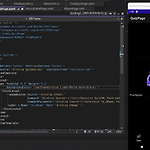 28. [.NET MAUI] xaml에서 BackgroundColor 다크 모드, 라이트 모드일 때 Color 지정하기
28. [.NET MAUI] xaml에서 BackgroundColor 다크 모드, 라이트 모드일 때 Color 지정하기
모바일에는 Dark Mode라는 기능으로 핸드폰의 테마를 변경할 수 있다. 다크모드, 라이트모드에서의 Control의 Color 동일하다면 사용자입장에서 불편을 겪을 수 있다. 이를 해결하기 위해 Control에서 {AppThemeBinding} 태그 확장을 이용하여 Color 뿐만 아니라 다크모드, 라이트모드에서의 Property 값을 지정할 수 있다. - 참고링크: https://learn.microsoft.com/ko-kr/dotnet/maui/xaml/markup-extensions/consume#appthemebinding-markup-extension XAML 태그 확장 사용 - .NET MAUI .NET MAUI XAML 태그 확장은 다양한 원본에서 요소 특성을 설정할 수 있도록 하여 XAM..
 27. [.NET MAUI] 시간제한 화면 만들기(Stopwatch사용)
27. [.NET MAUI] 시간제한 화면 만들기(Stopwatch사용)
이번 시간에는 Stopwatch를 이용하여 화면이 생성되고 나서부터 10초간 시간제한이 있는 화면을 만들어본다. MVVM 패턴으로 ViewModel에 있는 스톱워치를 View에 바인딩( Binding)하여 특정시간에 알림과 화면이 사라지는 기능을 추가한다. - 참고링크: https://learn.microsoft.com/ko-kr/dotnet/api/system.diagnostics.stopwatch?view=net-6.0 Stopwatch 클래스 (System.Diagnostics) 경과 시간을 정확하게 측정하는 데 사용할 수 있는 일련의 메서드와 속성을 제공합니다. learn.microsoft.com 1. Stopwatch의 시간을 볼 수 있도록 QnAPage.xaml(Voew)에 InTime이라는 ..
 26. [.NET MAUI] xaml에서 컨트롤 맨 앞으로 보내기
26. [.NET MAUI] xaml에서 컨트롤 맨 앞으로 보내기
xaml에 작성된 Control들을 맨앞으로, 맨뒤로 자유롭게 우선순위를 둬서 보여지게하고 싶다면 ZIndex를 사용하면된다. 숫자가 클수록 앞에 위치하게되며 모든 컨트롤에서 사용가능하다. - 참고링크: https://www.syncfusion.com/blogs/post/handling-overlay-elements-in-net-maui-with-zindex.aspx Handling Overlay Elements in .NET MAUI with ZIndex | Syncfusion Blogs In the .NET MAUI Preview 12 release, the ZIndex property was introduced to handle overlay elements in the view. Here’s al..
 25. [.NET MAUI] AudioPlayer 로 소리 재생하기
25. [.NET MAUI] AudioPlayer 로 소리 재생하기
.NET MAUI에 드디어 Sound File을 재생할 수 있는 누겟(NuGet)이 배포되었다. 이를 가지고 에 소리를 넣어보는 예제를 만들어 본다. - 참고링크: https://www.youtube.com/watch?v=oIYnEuZ9oew 준비물 세팅 1. NuGet 패키지 관리자에 들어간다. 2. Plugin.Maui.Audio를 검색하여 설치한다. (시험판) - 시나리오: StartPage.xaml에 있는 을 Tap하면 소리와함께 고양이가 회전한다. 3. 에 을 통해 ViewModel에서 구현할 cmd_Tapping를 바인딩시킨다. 는 클릭된 고양이(Frame)가 회전하기 위해 넣은 것이라 안해도 무방하다. StartPage.xaml 4. StartPage.xaml.cs 에 ViewModel로 사..
 24. [.NET MAUI] IMultiValueConverter 사용하기(CommandParameter 에MultiBinding 하기)
24. [.NET MAUI] IMultiValueConverter 사용하기(CommandParameter 에MultiBinding 하기)
하나의 컨트롤에 2가지 값을 넘겨주고싶을 때 MultiBinding을 사용하여 이를 해결 할 수 있다. 같은 컨트롤의 여러 값이 필요한 상황이라면 {Binding .} 이나 ObservationCollection을 사용하면 해결된다. 하지만, 다른 컨트롤의 여러값이 필요한 상황이라면 이야기가 달라진다. 예를 들어 하나의 Button에 여러개의 CommandParameter를 줘야하는 상황이 온다면, IMultiValueConverter 를 이용하여 MultiBinding을 할 수 있다. Button에 버튼클릭 Command도 Binding하고, CommandParameter로 2개 이상의 Parameter 값을 전달 받아보자. 1. 자신이 원하는 Parameter들을 받을 수 있는 객체를 Model에 생..
 23. [.NET MAUI] ObservationCollection의 Item랜덤하게 가져오기(with Random)
23. [.NET MAUI] ObservationCollection의 Item랜덤하게 가져오기(with Random)
.NET MAUI App에 같은 유형의 여러개 문제를 내는 화면을 만들어 본다. 문제 하나당 Page를 각각 따로 만드는 것보다 하나의 Page에 문제만 변경하여 뿌려주는 것이 효율 적이다. 또한, 이 문제가 한 화면에서 랜덤하게 나오려면 어떻게 해야할지 알고리즘을 작성해본다. 이를 예시로 아래 MyMaui라는 토이프로젝트에 구현해본다. [시나리오] FoodQuizPage라는 화면에서 4개의 음식 가격을 맞추게되면 RewardPage라는 보상화면으로 이동한다. 이때, ObservableCollection를 이용하여 문제가 랜덤하게 나오도록 알고리즘을 작성해본다. QuizEntity.cs (Model) using SkiaSharp.Extended.UI.Controls; using System; using ..
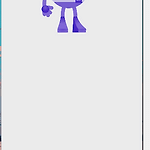 22. [.NET MAUI] ItemsSource에 설정된 Binding 이외의 Binding이 필요할 때
22. [.NET MAUI] ItemsSource에 설정된 Binding 이외의 Binding이 필요할 때
ObservableCollection 을 CarouselView나 CollectionView 등 에서 사용하려면, ItemsSource = {Binding ObservableCollection명} 을 선언해주게 된다. 이 선언 때문에 CarouselView 나 CollectionView 내부의 Binding은 ItemsSource에서 Binding한 ObservableCollection에 포함된 값만 Binding 할수 있게된다. 하지만, CarouselView 나 CollectionView 안에 Button이라도 넣어야하는 상황이 오면 추가적으로 Command를 바인딩해야하는 상황이 생긴다. 위와같은 상황을 해결하기 위해서 이번 시간에는 ItemsSource에 포함되지 않은 요소를 Binding하는 법..
